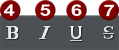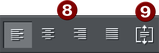Das Textwerkzeug
Verwenden Sie dieText Werkzeug ("F8"), um Text einzugeben oder zu bearbeiten.


Textwerkzeug InfoBar Linke Seite
|
|
Schriftart |
||||||
|
|
Schriftgröße |
||||||
|
|
Stil |
||||||
|
|
|
||||||
|
|
Kühn |
|
Begründen Sie |
||||
|
|
Kursiv |
|
Vertikale Textausrichtung |
||||
|
|
Unterstrich |
|
|
||||
|
|
Durchgestrichen |
|
|
||||

Textwerkzeug InfoBar Rechte Seite
|
|
Tiefgestellt/Hochgestellt |
|
|
Abstand zwischen den Zeilen |
|
|
Aufgelistete Listen |
|
|
Nummerierte Listen |
|
|
Outdent |
|
|
Einrückung |
|
|
Rechtschreibprüfung / Automatische Korrektur |
|
|
Leerzeichen vor dem Absatz |
|
|
Leerzeichen nach Absatz |
|
|
Erweiterte Textleiste ein-/ausblenden (ein-/ausschalten) |

Erweiterte Textleiste
|
|
Rubriken |
|
|
Grundlinienverschiebung (Designer Pro & Photo & Graphic Designer) |
|
|
Laufweite/Kerning (Designer Pro & Foto & Grafik Designer) |
|
|
Seitenverhältnis (Designer Pro & Foto & Grafik Designer) |
|
|
Automatische Silbentrennung (Designer Pro & Web Designer) |
|
|
Absatzoptionen (Designer Pro) |
|
|
Großschreibung von Texten |
|
|
Ligaturen |
|
|
Stilistische Sets |
|
|
Offene Schrift Stellvertreter |
Xara unterstützt drei grundlegende Arten von Textobjekten
- Einfache Textzeilen: Klicken Sie auf die Seite, und geben Sie ein.
- Text-Spalten:Klicken und ziehen Sie, um eine Spalte zu erstellen, und geben Sie sie ein.
- Textbereiche: Klicken und ziehen Sie diagonal, um einen rechteckigen Bereich zu erstellen, und geben Sie den Text ein.
Nachdem Sie ein Textobjekt erstellt haben, können Sie es transformieren (drehen, skalieren, schräg stellen) und alle normalen Attribute, wie Füllfarbe, Transparenz, Feder usw., mit den normalen Werkzeugen anwenden. Sie können es auch an eine Kurve anhängen. Der Text bleibt bearbeitbar.
Urheberrecht © Xara